電子申請支援システム建設業統合版 Q&A - 決算変更届 / 工事経歴書 / 直前3年工事施工金額等
工事経歴の入力は、請負金額順や完成年月日順など、あらかじめ決まった順番で入力する必要があるのでしょうか?
工事経歴の入力欄を増やしたい
[行挿入]/[行追加]ボタンをクリックで空の行を追加/挿入できます。
[最終行自動追加]ボタンをONにしておくと、最終行の入力を行った際に自動的に次の行が追加されますので便利です。
[最終行自動追加]ボタンをONにしておくと、最終行の入力を行った際に自動的に次の行が追加されますので便利です。
税込み金額で入力した請負金額を税抜きで印刷できますか?
できます。
税込み金額で入力する場合は、工事経歴書入力画面左上にある[入力/表示金額]を「円入力(税込み)」または「千円入力(税込み)」に切り替えてから入力を進めてください。
※[入力/表示金額]では、「千円入力(税抜き)」「円入力(税抜き)」「千円入力(税込み)」「円入力(税込み)」のいずれかを選択できます。選択した入力方法と異なる方式で入力すると、税処理や千円表示が正しく処理できませんのでご注意ください。
税込み金額で入力する場合は、工事経歴書入力画面左上にある[入力/表示金額]を「円入力(税込み)」または「千円入力(税込み)」に切り替えてから入力を進めてください。
※[入力/表示金額]では、「千円入力(税抜き)」「円入力(税抜き)」「千円入力(税込み)」「円入力(税込み)」のいずれかを選択できます。選択した入力方法と異なる方式で入力すると、税処理や千円表示が正しく処理できませんのでご注意ください。
「その他何件」としてまとめて記載するにはどのように入力したら良いですか?
下記の通り入力をお願いします。
①「業種他」欄の業種の下にある"他”チェックボックスにチェックを入れます。
②「官元」、「民元」、「下請」を選択します。
③「工事名」にその他工事 10件など「○件」と記載します。
④合算した金額を「請負代金」に入力します。
⑤印刷期間に含まれる「着工年月」「完成年月」を入力します。
※最終行に印刷されます。
※「その他〇件」の件数および金額が合計に含まれ、「民元」または「官元」として登録した請負代金は「うち元請工事」に含まれます。
※工期は、印刷設定で表示/非表示の変更が可能です。
①「業種他」欄の業種の下にある"他”チェックボックスにチェックを入れます。
②「官元」、「民元」、「下請」を選択します。
③「工事名」にその他工事 10件など「○件」と記載します。
④合算した金額を「請負代金」に入力します。
⑤印刷期間に含まれる「着工年月」「完成年月」を入力します。
※最終行に印刷されます。
※「その他〇件」の件数および金額が合計に含まれ、「民元」または「官元」として登録した請負代金は「うち元請工事」に含まれます。
※工期は、印刷設定で表示/非表示の変更が可能です。
工期が年度をまたがっている場合、今期売上分として計上するには(工事進行基準を採用している工事)、どのように入力すればよいでしょうか?また、請負代金と今期売上分を2段書きにすることはできますか?
工事進行基準における請負代金は「工事進行基準請負代金」欄に金額を入力します。
[請負代金]…請負金額
[工事進行基準請負代金]…当該事業年度の完成工事高(今期売上高)
請負代金と工事進行基準請負代金の両方に入力があると、工事進行基準請負代金 が合計に加算され、2段書きで印刷されます。
※金額に括弧を付けるには
印刷プレビュー時に表示される工事経歴書の印刷設定で「括弧を付ける額」を選択します。
・請負代金に括弧を付ける場合、「請負代金(工事進行基準の請負代金がある場合)」を選択
・工事進行基準に括弧を付ける場合、「工事進行基準の請負代金」を選択
※2段書きの順序を上下入れ替えるには
プレビュー画面のツールバー[オプション]-[印刷(工事経歴)]タブを表示し、[工事進行基準金額が入力されていた場合に請負代金と位置を入れ替えて印刷する]チェックのオン/オフで入れ替えます。
[請負代金]…請負金額
[工事進行基準請負代金]…当該事業年度の完成工事高(今期売上高)
請負代金と工事進行基準請負代金の両方に入力があると、工事進行基準請負代金 が合計に加算され、2段書きで印刷されます。
※金額に括弧を付けるには
印刷プレビュー時に表示される工事経歴書の印刷設定で「括弧を付ける額」を選択します。
・請負代金に括弧を付ける場合、「請負代金(工事進行基準の請負代金がある場合)」を選択
・工事進行基準に括弧を付ける場合、「工事進行基準の請負代金」を選択
※2段書きの順序を上下入れ替えるには
プレビュー画面のツールバー[オプション]-[印刷(工事経歴)]タブを表示し、[工事進行基準金額が入力されていた場合に請負代金と位置を入れ替えて印刷する]チェックのオン/オフで入れ替えます。
未成工事の場合は「未成」欄のチェックを付ければよいですか?
工事種類を「全て」に切り替えると入力した工事が消えてしまいます
画面を下へスクロールして、入力したデータが残っているかご確認ください。不要な空白行は削除をお願いします。
配置技術者名を複数人記載できますか?
本システムでは技術者名を2段書きして複数入力することはできません。記載が必要な場合は、プレビュー画面にあります[Excel出力]ボタンからExcelに出力していただき修正をお願いいたします。
件数の合計が実際に出力される件数と一致しません
・入力している工事に「その他〇件」など件数を記入している工事はありませんか?
→上記の場合、〇件の数字も足されて合計が表示されます。
工事の名称を修正していただくか、「件数、請負代金の合計を自動計算しない」にチェックを付けていただき、件数と請負代金の合計欄に直接ご入力をお願いいたします。
・工事経歴書の入力画面にて不要な行がありませんか?
→工事名等に何か文字が入力されていると件数としてカウントしてしまうため、文字の入力を削除するか、行の削除にてご対応をお願いいたします。
・件数を直接入力していませんか?
→左上にある「工事種類」項目にて該当の1業種を選択し、画面の下の「件数、請負代金の合計を自動計算しない」にチェックが入っていたら、チェックを外していただき改善するかご確認お願いいたします。
※「件数、請負代金の合計を自動計算しない」にチェックが入っている場合、その下の件数、請負代金合計欄に入力されている数字が印刷、プレビュー画面にて表示されます。
→上記の場合、〇件の数字も足されて合計が表示されます。
工事の名称を修正していただくか、「件数、請負代金の合計を自動計算しない」にチェックを付けていただき、件数と請負代金の合計欄に直接ご入力をお願いいたします。
・工事経歴書の入力画面にて不要な行がありませんか?
→工事名等に何か文字が入力されていると件数としてカウントしてしまうため、文字の入力を削除するか、行の削除にてご対応をお願いいたします。
・件数を直接入力していませんか?
→左上にある「工事種類」項目にて該当の1業種を選択し、画面の下の「件数、請負代金の合計を自動計算しない」にチェックが入っていたら、チェックを外していただき改善するかご確認お願いいたします。
※「件数、請負代金の合計を自動計算しない」にチェックが入っている場合、その下の件数、請負代金合計欄に入力されている数字が印刷、プレビュー画面にて表示されます。
ページごとの小計を手入力で修正することはできますか?
以下の手順で修正を行ってください。
①工事経歴書のプレビュー画面を表示します。
②画面右上の[小計入力]ボタンをクリックします。
③「このページの小計は、入力した金額を印刷する」にチェックを付けます。
④件数と小計を入力していただき[OK]ボタンをクリックします。
※円単位で入力されている場合、端数処理の関係で誤差が生じることがあります。
設定を変更する場合はこちらのQ&Aをご確認ください。
③「このページの小計は、入力した金額を印刷する」にチェックを付けます。
④件数と小計を入力していただき[OK]ボタンをクリックします。
※円単位で入力されている場合、端数処理の関係で誤差が生じることがあります。
設定を変更する場合はこちらのQ&Aをご確認ください。
請負代金を円単位で入力すると、自動計算される合計や小計金額に誤差が生じてしまいます
千円未満の端数の影響で合計が合わない場合は、以下の手順で設定を確認してください。
①メニューの[ツール]-[オプション]をクリックします。
②[金額]タブを表示します。
③“千円単位表示での合計処理”の設定を確認します。
・「円単位で合計」を選択すると、円単位で合計した金額を端数処理した金額になります。
・「千円単位表示のまま合計」を選択すると、千円単位に端数処理した金額を合計した金額になります。
①メニューの[ツール]-[オプション]をクリックします。
②[金額]タブを表示します。
③“千円単位表示での合計処理”の設定を確認します。
・「円単位で合計」を選択すると、円単位で合計した金額を端数処理した金額になります。
・「千円単位表示のまま合計」を選択すると、千円単位に端数処理した金額を合計した金額になります。
件数および請負代金合計を手入力で修正したい
件数、請負代金は自動計算しますが、すべての工事を入力していない場合や国交省基準(7割印刷)を適用する場合は、以下の手順で入力してください。
①工事経歴書の入力画面にて左上の「工事種類」から業種を選択します。
②画面一番下に「件数」「請負代金合計」などの入力画面が表示されます。「件数、請負代金の合計を自動計算しない」にチェックを付け、「件数」、「請負代金合計」を入力します。
※入力画面上部の[完成工事高]ボタンをクリックすると「工事種類別完成工事高合計一覧」が表示されます。この画面でも自動計算しない欄にチェックを付けると件数、合計の修正が行えます。
①工事経歴書の入力画面にて左上の「工事種類」から業種を選択します。
②画面一番下に「件数」「請負代金合計」などの入力画面が表示されます。「件数、請負代金の合計を自動計算しない」にチェックを付け、「件数」、「請負代金合計」を入力します。
※入力画面上部の[完成工事高]ボタンをクリックすると「工事種類別完成工事高合計一覧」が表示されます。この画面でも自動計算しない欄にチェックを付けると件数、合計の修正が行えます。
都道府県の入力欄で一覧に表示される不要な都道府県を非表示にできますか?
工事経歴書の入力画面にて[ツール]-[オプション]の[都道府県名]タブを開き、使用する都道府県の選択が行えます。
チェックをつけると選択リストに表示され、チェックを外した都道府県はリストに表示されません。
チェックをつけると選択リストに表示され、チェックを外した都道府県はリストに表示されません。
政令指定都市ですが、市区町村欄に区まで表示できますか?
工事経歴書の入力画面にて[ツール]-[オプション]の[都道府県名]タブから市区町村名の表示の設定を行うことができます。
「政令指定都市の場合は区を表示しない」のチェックを外すと、区までリスト表示されるようになります。
「政令指定都市の場合は区を表示しない」のチェックを外すと、区までリスト表示されるようになります。
工事経歴をExcelに入力してもらい、それをシステムに取り込めますか?
工事経歴書の入力用雛形ファイルをご利用ください。
■雛形ファイルの作成
工事経歴書の入力画面にて、メニュー[ファイル]-[工事経歴データ入力用Excelファイルの作成]を行うと工事経歴入力用のExcelファイルが作成されます。 出力したファイルに工事データを入力します。
■Excelに入力したデータを読み込み
※すでに工事経歴データを入力している場合は、上書きせずに入力済みデータに続けて取り込まれます。
※Excel雛形へのデータ入力の際は、Excelのシート名、タイトル行、入力列の変更はせずにご利用ください。エクセルファイル内にも注意事項及び入力方法が記載されております。
■雛形ファイルの作成
工事経歴書の入力画面にて、メニュー[ファイル]-[工事経歴データ入力用Excelファイルの作成]を行うと工事経歴入力用のExcelファイルが作成されます。 出力したファイルに工事データを入力します。
■Excelに入力したデータを読み込み
- ①工事経歴書入力画面を開き、[ファイル]-[Excelファイルから工事経歴データの読込]を選択します。
- ②”工事経歴データの取込みウィザードを始めます”の画面が表示されるので[次へ]をクリックします。
- ③入力済みの雛形ファイル(Excelファイル)を[選択]ボタンから選択し[次へ]をクリックします。
- ④金額の単位を選択できる画面が表示されますので、Excelにて千円単位で入力している場合は「千円入力」、円単位で入力している場合は「円入力」を選択し[次へ]をクリックします。
- ⑤「取り込み開始」と表示されるので「次へ」をクリックします。
※すでに工事経歴データを入力している場合は、上書きせずに入力済みデータに続けて取り込まれます。
※Excel雛形へのデータ入力の際は、Excelのシート名、タイトル行、入力列の変更はせずにご利用ください。エクセルファイル内にも注意事項及び入力方法が記載されております。
Excelから工事経歴データを読み込みましたが、税抜きを選択しても「税込」の金額が表示されます
Excelから読み込む際には税設定する機能ありませんので、Excelには「税抜金額」をご入力いただきますようお願いいたします。
税込み金額のまま取り込んだ場合は、以下のいずれかの方法で対応してください。
・取り込み済みデータを削除してから税抜金額で再取込みを行う
・取込済みの税込み金額を以下の操作で移動する
※以下の操作は元に戻すことができないため必ず[上書き保存]してから行ってください。万が一、操作を失敗した場合は保存しないで入力画面を閉じていただければ、保存した状態に戻すことができます。
①[入力/表示金額]を入力単位に合せて「千円入力(税抜き)」または「円入力(税抜き)」に変更します。
②Excelに入力していた税込金額が表示されたのを確認し「請負代金」をクリック。
1列が選択状態になりますので、右クリックで切り取りを選択します。
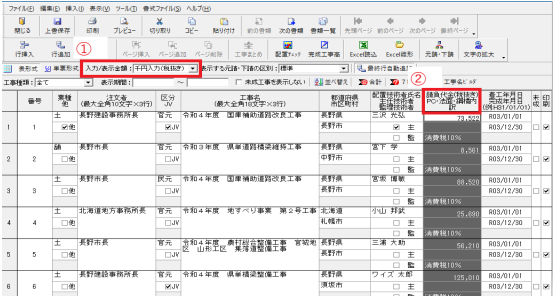
③[入力/表示金額]を入力単位に合せて「千円入力(税込み)」または「円入力(税込み)」に変更します。
④「請負代金」列の一番上のセルを選択し、右クリックで貼り付けをします。
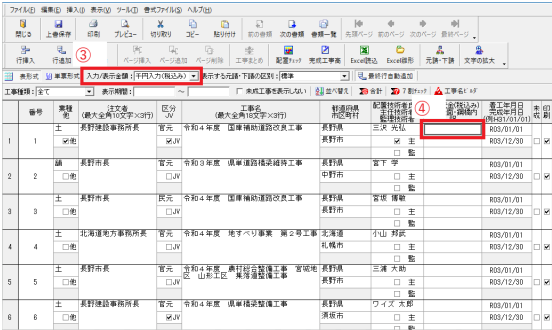
税込み金額のまま取り込んだ場合は、以下のいずれかの方法で対応してください。
・取り込み済みデータを削除してから税抜金額で再取込みを行う
・取込済みの税込み金額を以下の操作で移動する
※以下の操作は元に戻すことができないため必ず[上書き保存]してから行ってください。万が一、操作を失敗した場合は保存しないで入力画面を閉じていただければ、保存した状態に戻すことができます。
①[入力/表示金額]を入力単位に合せて「千円入力(税抜き)」または「円入力(税抜き)」に変更します。
②Excelに入力していた税込金額が表示されたのを確認し「請負代金」をクリック。
1列が選択状態になりますので、右クリックで切り取りを選択します。
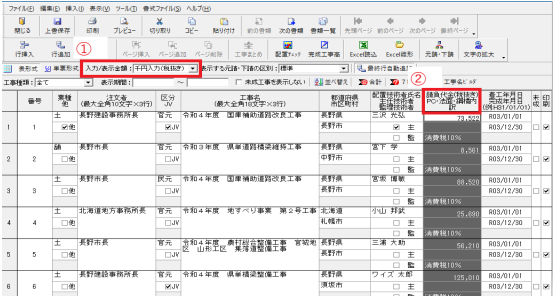
③[入力/表示金額]を入力単位に合せて「千円入力(税込み)」または「円入力(税込み)」に変更します。
④「請負代金」列の一番上のセルを選択し、右クリックで貼り付けをします。
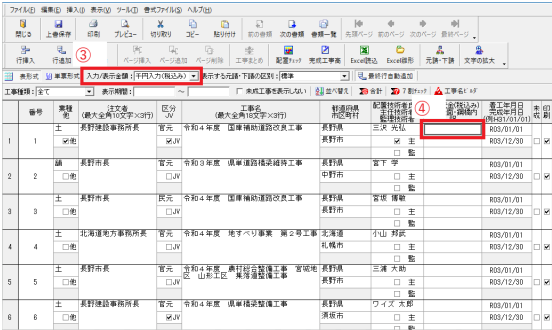
かんたん書類マネージャで入力した工事経歴書を取り込むことはできますか?
以下の手順で取り込みが可能です。
■かんたん書類マネージャでの操作
かんたん書類マネージャの工事経歴書の入力画面を開き、[ファイル]-[エクスポート]-[工事経歴データ]を選択します。工事経歴データのエクスポート画面で、保存先及びファイル名を指定して工事経歴データを保存します。
■電子申請支援システムでの操作
支援システムの工事経歴書の入力画面を開き、[ファイル]-[Excelファイルから工事経歴データの読込]を選択します。エクスポートした工事経歴データの保存先を指定し、入力している請負金額の単位(千円入力または円入力)を選択します。ウィザードを進めていただくとデータが取り込まれます。
■かんたん書類マネージャでの操作
かんたん書類マネージャの工事経歴書の入力画面を開き、[ファイル]-[エクスポート]-[工事経歴データ]を選択します。工事経歴データのエクスポート画面で、保存先及びファイル名を指定して工事経歴データを保存します。
■電子申請支援システムでの操作
支援システムの工事経歴書の入力画面を開き、[ファイル]-[Excelファイルから工事経歴データの読込]を選択します。エクスポートした工事経歴データの保存先を指定し、入力している請負金額の単位(千円入力または円入力)を選択します。ウィザードを進めていただくとデータが取り込まれます。
請負代金は税抜金額を入力していますが、印刷するとさらに税抜されてしまいます
入力画面上部にある[入力/表示金額]を確認してください。
「税込み」の状態で「税抜き」金額を入力してしまった場合は、設定を「税抜き」に切り替えて、再度入力してください。または、次の操作で入力済みの金額の移動してください。
※以下の操作は元に戻すことができないため必ず[上書き保存]してから行ってください。万が一、操作を失敗した場合は保存しないで入力画面を閉じていただければ、保存した状態に戻すことができます。
①[入力/表示金額]を入力したときの設定にします。「千円入力(税込み)」または「円入力(税込み)」
②入力した税抜金額が表示されたことを確認したら「請負代金」をクリック。
1列が選択状態になりますので、右クリックで切り取りを選択します。
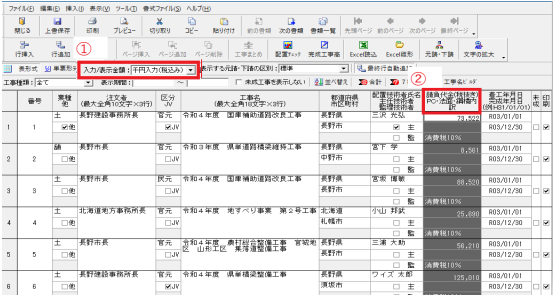
③[入力/表示金額]を入力単位に合せて「千円入力(税抜き)」または「円入力(税抜き)」に変更します。
④「請負代金」列の一番上のセルを選択し、右クリックで貼り付けを選択します。
プレビュー時に税抜き金額が表示されることをご確認ください。
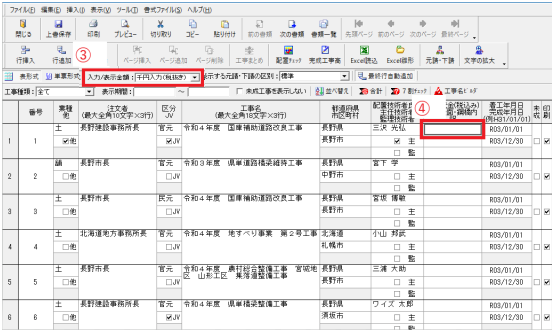
※以下の操作は元に戻すことができないため必ず[上書き保存]してから行ってください。万が一、操作を失敗した場合は保存しないで入力画面を閉じていただければ、保存した状態に戻すことができます。
①[入力/表示金額]を入力したときの設定にします。「千円入力(税込み)」または「円入力(税込み)」
②入力した税抜金額が表示されたことを確認したら「請負代金」をクリック。
1列が選択状態になりますので、右クリックで切り取りを選択します。
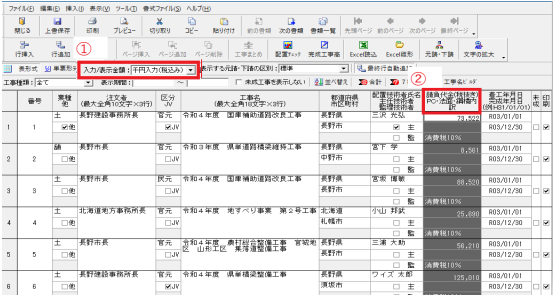
③[入力/表示金額]を入力単位に合せて「千円入力(税抜き)」または「円入力(税抜き)」に変更します。
④「請負代金」列の一番上のセルを選択し、右クリックで貼り付けを選択します。
プレビュー時に税抜き金額が表示されることをご確認ください。
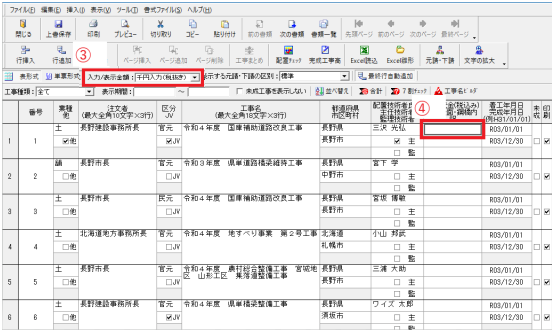
【配置技術者チェック】正しくチェックされていない工事があります
全ての工事について、「工事期間」や「元請・下請の区分」が、正しく入力されているか確認してください。
また、「配置技術者氏名」を元に重複をチェックを行うため、入力箇所によって氏名が異なる(旧字体を使用している、スペースが入っているなど)場合、正しくチェックできません。入力時にはリストから選択するなどして、違いがないようお願いします。
【配置技術者チェック】機能の使い方を教えてください
配置技術者が同じ月で重複していないかをチェックする機能です。請負金額4,000万以上の工事を抽出し確認します。
- ①左上の工事種類から「全て」を選択します。
- ②[配置チェック]ボタンをクリックします。
- ③チェック設定画面が表示されます。チェック期間とチェック内容を指定して[OK]ボタンをクリックします。
※「専任技術者の配置確認を行う」にチェックを付けておくと、専任技術者を配置技術者として登録している場合はメッセージでお知らせしています。(ここでいう専任技術者は、建設業許可申請における事務所に常駐すべき専任技術者を指します。) - ④配置技術者チェック画面が表示されます。
赤表示は、4000万以上の工事を含んで重複、青表示は、4000万以上の工事を含まないで重複しています。
グラフ上の数値は何行目のデータが重複しているかを表しています。
【7割チェック】機能の使い方を教えてください
すでに入力済みの工事経歴に対して、何%のデータが入力されているかをチェックする機能です。次の方法で確認できます。
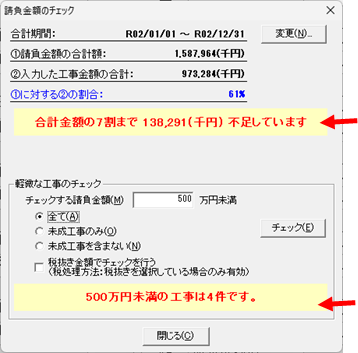
※国交省の基準(7割基準)にて自動印刷する場合はこちらのQ&Aをご確認ください。
- ①入力画面左上の工事種類から業種を選択します。
- ②画面下部に「件数」「請負代金合計」「(うち元請工事)」欄が表示されます。
「件数、請負代金の合計を自動計算しない」にチェックを入れ、合計金額を入力します。 - ③画面上部の[7割チェック]ボタンをクリックすると請負金額チェック画面が表示され、入力した工事で7割に達しているか、不足金額の確認ができます。軽微な工事のチェックも行えます。
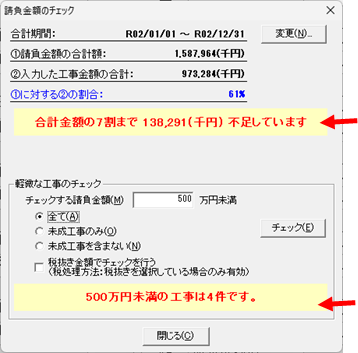
※国交省の基準(7割基準)にて自動印刷する場合はこちらのQ&Aをご確認ください。
年度更新して今期のファイルを開くと前期の工事経歴データが残っています
年度更新時に表示される「年度更新オプション」にて前期以前のデータを残すか削除するかの選択が可能です。
削除する場合は「工事経歴書の前期完成工事を削除する(K)」と「工事経歴書で印刷時に入力した小計・合計を削除する(C)」にチェックを付けて年度更新してください。 (年度更新のオプションで前期完成工事を削除しても前期ファイルに工事経歴データは残ります。)
入力されているすべての工事データを削除する場合は、メニュー[編集]-[すべて選択(A)]を選択して、全データが選択された状態で右クリックメニューの[削除]を選択します。
削除する場合は「工事経歴書の前期完成工事を削除する(K)」と「工事経歴書で印刷時に入力した小計・合計を削除する(C)」にチェックを付けて年度更新してください。 (年度更新のオプションで前期完成工事を削除しても前期ファイルに工事経歴データは残ります。)
入力されているすべての工事データを削除する場合は、メニュー[編集]-[すべて選択(A)]を選択して、全データが選択された状態で右クリックメニューの[削除]を選択します。
工事経歴書の入力したデータを直前3年の工事施工金額に反映する方法を教えてください
- ①参照する事業年度の入力欄セルを1か所クリックします。
- ②画面上部の[工事経歴書データ参照]ボタンをクリックします。
- ③工事経歴書で「件数、請負代金の合計を自動計算しない」にチェックを付けて合計を入力している場合は「合計は入力されている工事から再計算する(A)」チェックは外していただき、入力されている工事より自動計算する場合はチェックを付けます。
- ④[税抜き金額を参照する]または[税込み金額を参照する]を選択します。
